- SafetyCulture nutzen
- Probleme
- E-Mail-Benachrichtigungen für Probleme einrichten
E-Mail-Benachrichtigungen für Probleme einrichten
In diesem Artikel erfahren Sie, wie Sie mithilfe der Web-App E-Mail-Benachrichtigungen für Probleme einrichten können.Warum sollte ich E-Mail-Benachrichtigungen anpassen?
Passen Sie die E-Mail-Benachrichtigungen für Probleme in Ihrer Organisation so an, dass Sie sensible und private Informationen nur an befugte Nutzer oder Gruppen weitergeben. So wird sichergestellt, dass jeder über die richtigen Informationen verfügt, um Probleme effektiv anzugehen, ohne die Vertraulichkeit zu gefährden.
Einstellungen für E-Mail-Benachrichtigungen
Immer wenn ein neues Problem für eine bestimmte Kategorie gemeldet wird, können Sie sicherstellen, dass nur ausgewählte Nutzer oder Gruppen E-Mail-Benachrichtigungen erhalten. Sie können auch Benachrichtigungen basierend auf der Gruppe oder Standort-Mitgliedschaft eines Nutzers senden. Wählen Sie eine der folgenden Optionen für Benachrichtigungs-Details:
Privat (Standard): Diese Option ist standardmäßig ausgewählt. Die E-Mail-Benachrichtigung enthält nur die wichtigsten Informationen, insbesondere den Titel des Problems, die Kategorie, den Berichterstatter sowie das Datum und die Uhrzeit der Erstellung des Problems.
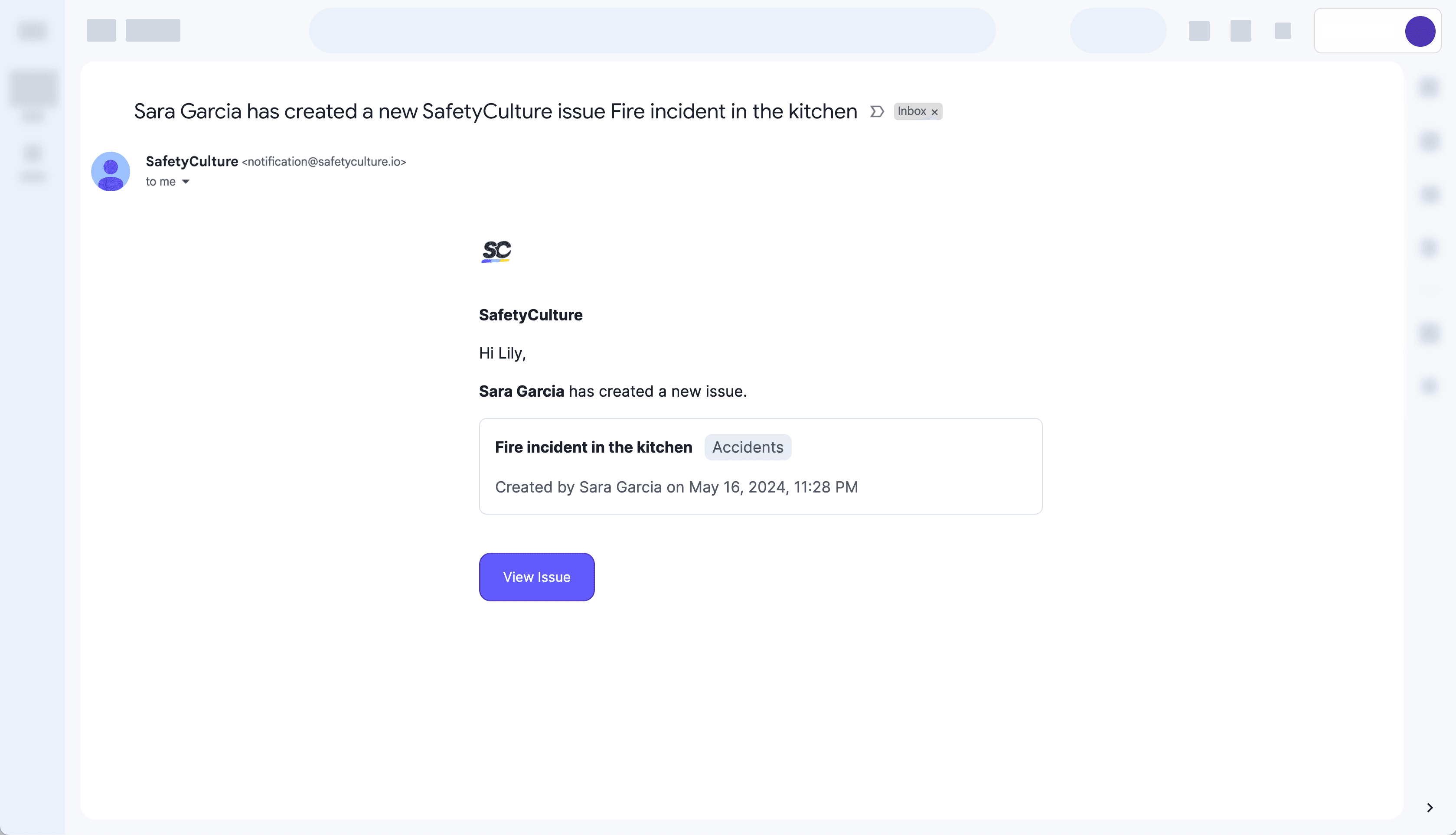
Zusammenfassung: Wählen Sie diese Option, wenn Sie die Problembeschreibung, den Standort und den Ort mit den wichtigsten Details angeben möchten.
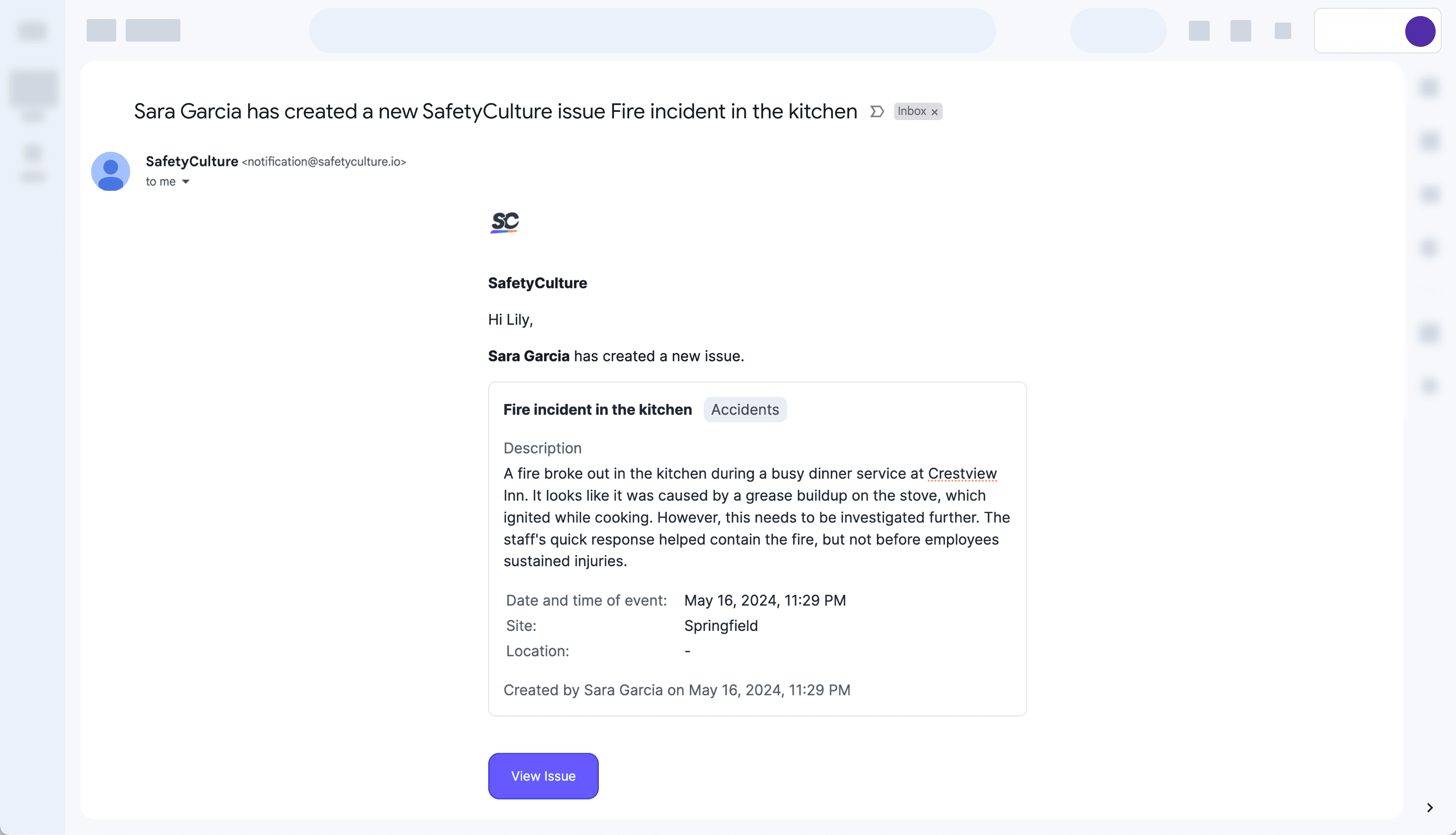
Detailliert: Wählen Sie diese Option, um umfassende Benachrichtigungen zu senden, die alle Informationen des gemeldeten Problems enthalten.
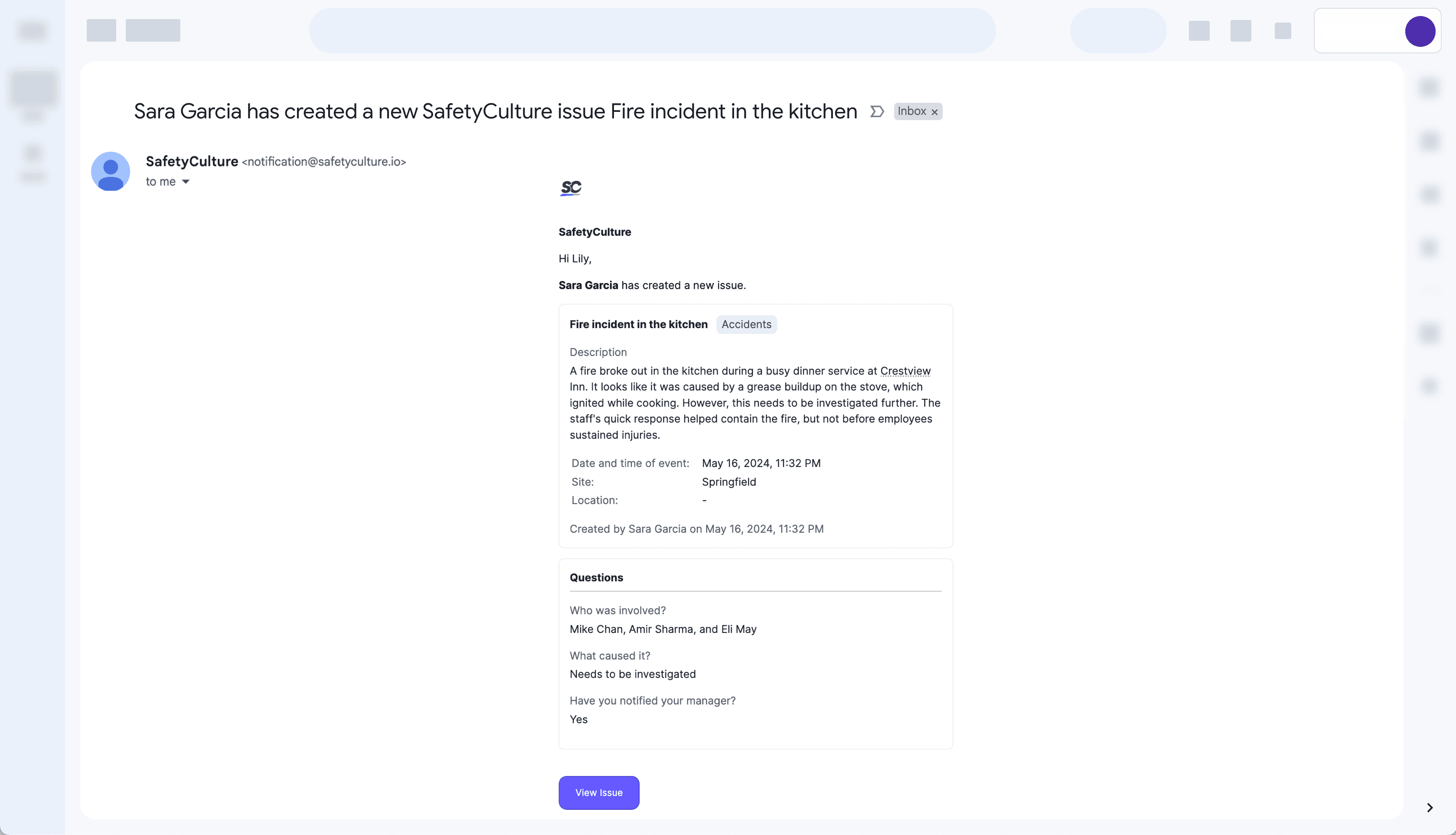
Halten Sie Ihre Nutzer in Notfällen mit kritischen Warnungen auf dem Laufenden. Richten Sie diese für jede Problemkategorie ein und stellen Sie sicher, dass die Nutzer auch dann Benachrichtigungen erhalten, wenn ihre Geräte stumm geschaltet sind oder sich im Modus "Nicht stören" befinden.
Wenn Sie nach der Einrichtung Ihrer Benachrichtigungseinstellungen keine E-Mail-Benachrichtigungen erhalten, stellen Sie bitte sicher, dass der Spamfilter Ihres Posteingangs oder Ihre Firewall keine E-Mails von "notification@safetyculture.io" blockiert.
E-Mail-Benachrichtigungen für Probleme einrichten
Wählen Sie
Probleme in der Seitenleiste oder in
Mehr aus.
Wählen Sie am oberen Rand der Seite Kategorien aus.
Klicken Sie auf der rechten Seite der Kategorie aufKategorie bearbeiten.
Klicken Sie unter "Benachrichtigungen" auf Benachrichtigungen bearbeiten.
In der Seitenleiste unter "Benachrichtigung senden" auf das Drop-down-Menü klicken und die Nutzer, Gruppen oder Standortmitglieder auswählen, die für jedes gemeldete Problem aus dieser Kategorie benachrichtigt werden sollen.
Wählen Sie in der Seitenleiste unter "Einstellungen für E-Mail-Benachrichtigungen" eine Einstellung aus, um den Umfang der Details in der E-Mail-Benachrichtigung für diese Problemkategorie anzupassen.
Klicken Sie auf Speichern und anwenden.
Häufig gestellte Fragen
Wenn für eine bestimmte Kategorie ein neues Problem gemeldet wird, können Sie festlegen, dass E-Mail-Benachrichtigungen nur an ausgewählte Nutzer, Gruppen oder Standorte gesendet werden.
Wenn Sie jedoch ein Problem melden, erhalten Sie keine E-Mail-Benachrichtigungen, auch wenn Sie Teil der eingerichteten Gruppen oder des Standortes sind. Sie werden nur benachrichtigt, wenn Sie als einzelner Nutzer in der Problemkategorie hinzugefügt werden.
War diese Seite hilfreich?
Vielen Dank für Ihre Anmerkungen.